Windows10 メールアプリ POP/IMAPoverSSL
以下画面はPOPoverSSL(ポート番号995)で設定した状態です。
IMAPoverSSLも(ポート番号993)同様に設定可能です。
1.メールアプリを起動し、メニューバーの[アカウント]をクリックして、設定を編集するアカウントをクリックしてください。
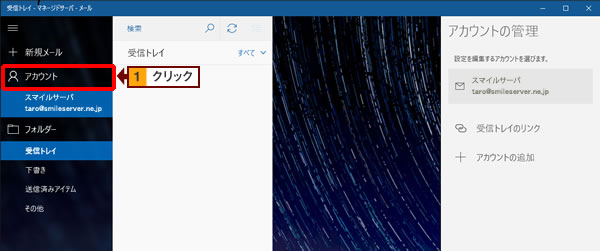
2.[アカウントの設定]ウィンドウが表示されますので、[メールボックスのの同期設定を変更]をクリックしてください。
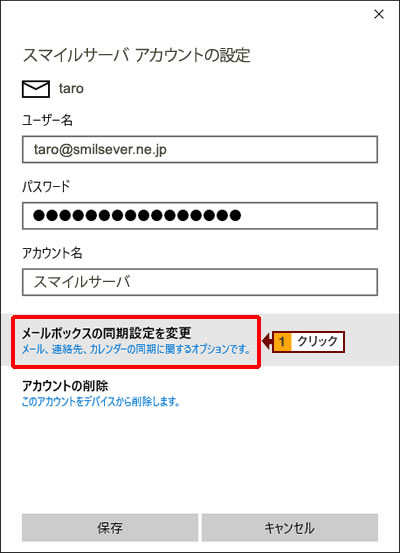
3.[同期設定]ウィンドウが表示されますので、[メールボックスの詳細設定]をクリックしてください。
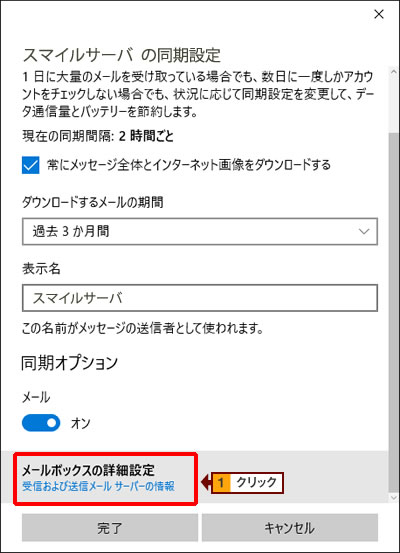
4.詳細画面が表示されますので、[受信メールにSSLを使う]にチェックを入れ、[完了]をクリックしてください。
| 項目 | 入力内容 | 入力例 |
|---|---|---|
| 受信メールサーバー | ご利用の収容サーバ名(dc**.etius.jp)を入力してください。 ※収容サーバ名情報は、開通通知メールやサイトマネージャーにて確認できます。 |
dc**.etius.jp |
| 送信(SMTP)(U)メールサーバー | ご利用の収容サーバ名(dc**.etius.jp)を入力してください。 ※収容サーバ名情報は、開通通知メールやサイトマネージャーにて確認できます。 |
dc**.etius.jp |
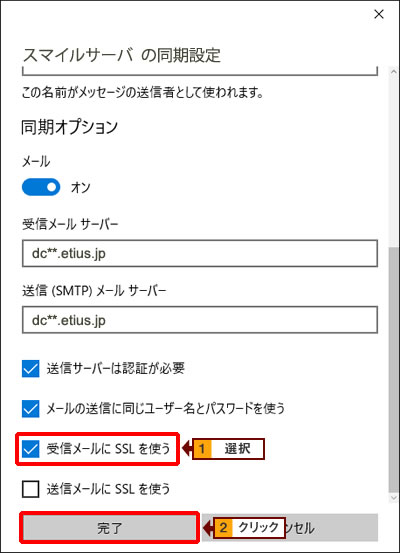
5.[アカウントの設定]ウィンドウが表示されますので、[保存]をクリックしてください。
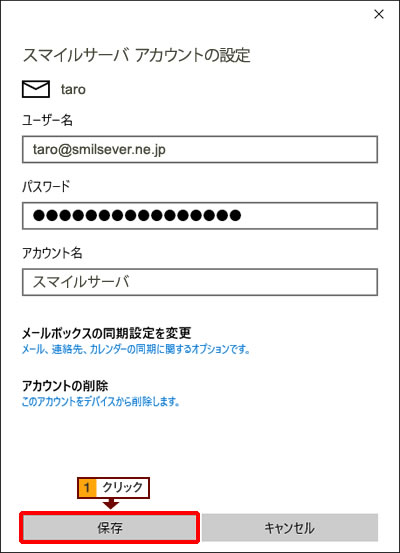
以上で設定は完了です。自分のアドレスにテストメールを送信して正常に送受信できるかご確認ください。



